
Reparo de fotos com IA
Repare suas fotos, melhore a qualidade e restaure momentos preciosos com uma solução baseada em IA.
15/12/2020 • Arquivado para: Recuperação de arquivos • Soluções comprovadas
Este artigo será útil se você usa o LibreOffice. Neste artigo, você aprenderá a recuperar arquivos do LibreOffice, isso é importante saber porque se você, infelizmente, esqueceu de salvar seu arquivo no LibreOffice, você pode recuperá-lo de volta. Falaremos sobre todas as dicas úteis que você pode aplicar para recuperar seu arquivo. Todas essas técnicas são realmente simples e fáceis de aplicar. Não só isso, aqui discutimos um aplicativo incrível que irá recuperar qualquer arquivo perdido em seu computador.
Não apenas isso aqui, nós discutimos algumas das questões interessantes que são absolutamente incríveis de saber se você estiver usando o Windows 10. Então, vamos começar e saber mais.
Se você acidentalmente excluiu ou não salvou seu documento no LibreOffice, existem algumas maneiras pelas quais a recuperação de documentos do LibreOffice pode ser feita. Abaixo, fornecemos todas as formas de recuperar instantaneamente seu precioso documento.
Passo 1: Em primeiro lugar, você deve abrir o documento que fechou e esqueceu de salvar. O programa no LibreOffice solicitará que você recupere seu documento não salvo.
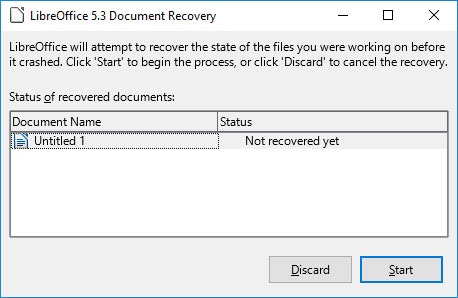
Passo 2: Em segundo lugar, você deve clicar em “Iniciar” para recuperar o seu documento. E pronto!
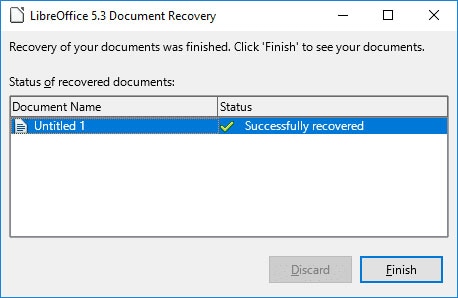
Caso o programa não tenha sugerido que você recupere seu documento salvo automaticamente, não entre em pânico! Ainda assim, você pode recuperar seu documento a partir da cópia do backup que é criada automaticamente no LibreOffice. Siga esses passos abaixo:
Passo 1: Após abrir o documento LibreOffice, vá até o menu Ferramentas/Opções.
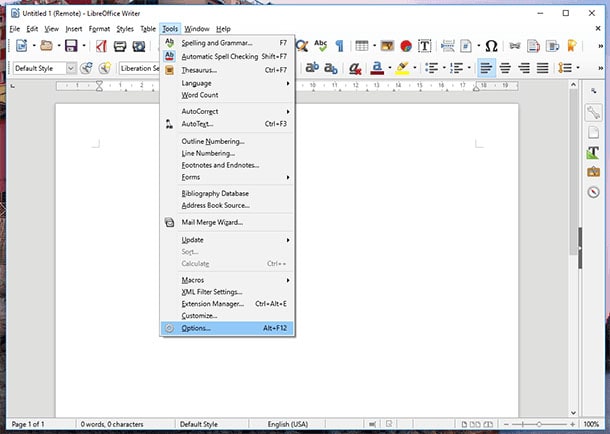
Passo 2: Assim que clicar no menu Ferramentas/Opções, você verá uma janela se abrindo à sua frente. Clique no menu LibreOffice/Caminhos.
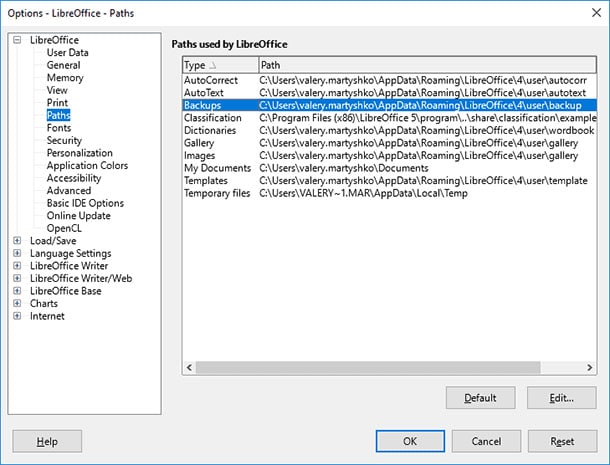
Passo 3: Se você vir na seção “caminho usado pelo LibreOffice”, encontrará a pasta “Backup” contendo o arquivo mais recente disponível para recuperação, este documento foi salvo automaticamente pelo LibreOffice.
Se você deseja abrir este arquivo, você deve abrir o programa LibreOffice e, em seguida, acessar o menu Arquivo/Abrir e abrir a cópia de segurança (.bak).
As cópias de Backup que são salvas pelo LibreOffice estão localizadas na pasta fornecida abaixo:
C:\Users\Nome_de_Usuário\AppData\Roaming\LibreOffice\4\user\backup
Observação: A opção de salvar automaticamente as cópias no LibreOffice está desabilitada por padrão. Se quiser habilitar ela, siga os passos abaixo:
Passo 1: Abra o menu “Ferramentas” seguido das Opções Carregar/Salvar Geral, e você encontrará a caixa “Sempre criar cópia de backup” e “Salvar informações de AutoRecuperação a cada…” na seção “Salvar”. Marque ambas as opções.
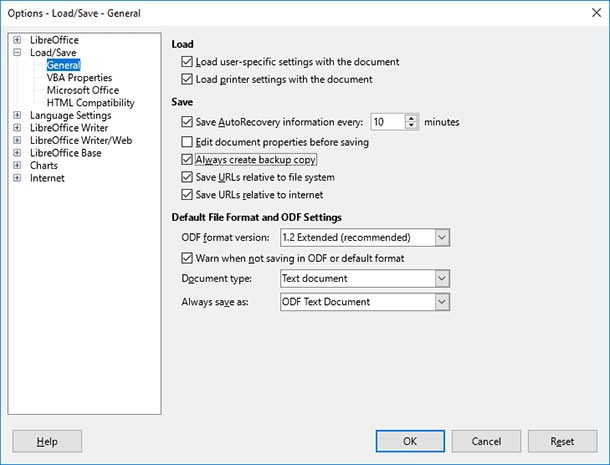
Depois de fazer todos os processos acima, seu documento será automaticamente copiado.
Esta é provavelmente a melhor maneira para obter todos os seus dados de volta com apenas alguns cliques. Apresentamos o Wondershare Recoverit que oferece recuperação rápida em passos simples! Recomendamos esta ferramenta porque é totalmente livre de qualquer dano e segura. Siga o guia fornecido abaixo e obtenha seus dados de volta.
 Download Seguro
Download SeguroPara recuperar seus dados do computador, existem três passos simples que você deve seguir. são os seguintes:
Passo 1: Selecione um local
Depois de instalar o programa, você deve selecionar o local onde você perdeu seus dados. Aqui, você pode selecionar o local onde perdeu seus dados e clicar no botão azul "Iniciar" para iniciar o processo de digitalização.

Passo 2: Verifique o local
Assim que o processo de digitalização for iniciado, você pode ver que todos os dados perdidos estão ficando visíveis na tela junto com todos os detalhes. Enquanto o processo de digitalização está em execução, você pode selecionar os tipos de dados que deseja, ou interromper/iniciar o processo, visualizar o arquivo e fazer muito mais.

Passo 3: Visualize e recupere arquivos
Depois de encontrar o arquivo que estava procurando, você pode visualizar o arquivo antes de recuperá-lo e, se achar que esse é o arquivo que você procura, selecione ele (vários arquivos também podem ser selecionados) e clique no botão azul “Recuperar”. Além disso, você pode selecionar o local onde deseja salvar os dados recuperados.

Resposta: Se o seu Libreoffice for fechado inesperadamente ou parar de funcionar. Você obtém a vantagem de recuperar seu documento da pasta de recuperação. Você pode ir para “Ferramentas” seguido de “Opções” e então ir para “LibreOffice” e clicar em “Caminho”. Agora você pode encontrar a localização de seus arquivos de backup e temporários, tudo o que você precisa fazer é encontrar seu documento. e restaurá-lo.
Resposta: Se você estiver usando o Office 2013, poderá recuperar seu documento perdido ou não salvo. O que você tem que fazer é navegar até o final de "Documentos recentes" e clicar em "Recuperar documentos não salvos" se você estiver usando o MS Word, e se você estiver usando o Excel clique em "Recuperar pastas de trabalho não salvas" ou no PowerPoint você pode clicar no botão "Recuperar apresentações não salvas". Agora, na nova janela, você pode ver sua pasta de rascunhos salva.
Resposta: Se você não conseguir encontrar seus dados na lixeira, é possível que a colocação dos arquivos excluídos na lixeira esteja desativada. Nesse caso, verifique a configuração da lixeira. Vá até a área de trabalho e encontre a Lixeira nela, clique com o botão direito do mouse no ícone, e no menu de contexto selecione a opção “Propriedades” para verificar as configurações da Lixeira.
Resposta: Vamos ver como você pode recuperar seus documentos não salvos do bloco de notas.
Portanto, este artigo tratou de alguns fatos interessantes, mas principalmente de como a recuperação de documentos do LibreOffice pode ser feita. Neste artigo, discutimos todos os possíveis e os melhores métodos de trabalho que você pode aplicar para recuperar seu documento não salvo do LibreOffice. Você encontrará duas soluções baseadas no LibreOffice e uma maneira incrível de recuperar qualquer arquivo perdido ou não salvo. A ferramenta Recoverit do Wondershare é provavelmente a melhor para recuperar seu arquivo perdido em qualquer lugar do seu computador. Tudo que você precisa fazer é dar alguns cliques para recuperar seus arquivos perdidos. Esperamos que você tenha gostado deste post.
 Download Seguro
Download Seguro
Luís Santos
chief Editor